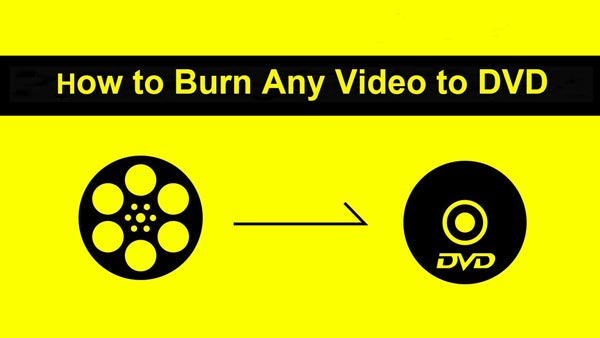Consejo
Si su Mac no tiene una unidad de DVD, debe conectar una unidad de DVD de un tercero mediante un complemento USB.
Aunque ahora es mucho más fácil compartir o hacer copias de seguridad de archivos multimedia y datos usando su teléfono móvil, disco duro USB o servicios de almacenamiento en la nube, eso no significa que grabación de DVD está desactualizado ahora. Cuando se trata de almacenar o prevenir esos videos o archivos de películas importantes, aún es más confiable grabarlos en un disco real.
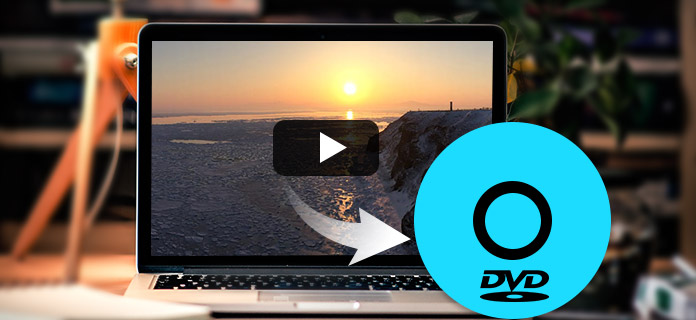
Muchas personas se preocupan de que el proceso de grabación de DVD pueda ser complicado, pero si elige una grabadora de DVD adecuada, puede grabar DVD fácil y rápidamente en Mac o Windows. En el último artículo, he mostrado cómo grabar un DVD en Windows, este artículo le dará una introducción sobre los mejores Grabadora de DVD para Macy te enseñará cómo grabar DVD en Mac.
Si ha buscado en Internet, encontrará más de una recomendación de software de grabación de DVD para Mac. Muchas personas también dijeron que el iTunes incorporado es en realidad el mejor grabador de DVD para Mac, que le permite grabar DVD o CD de audio con facilidad.
Para Mac, no tienes muchas opciones. El único programa gratuito que puedo recomendar es Quemar.
Características Principales
Paso 1 Continúe y descargue el software y luego ejecute la aplicación.
Paso 2 Haga clic en el pequeño ícono más en la parte inferior izquierda para agregar video a su proyecto.
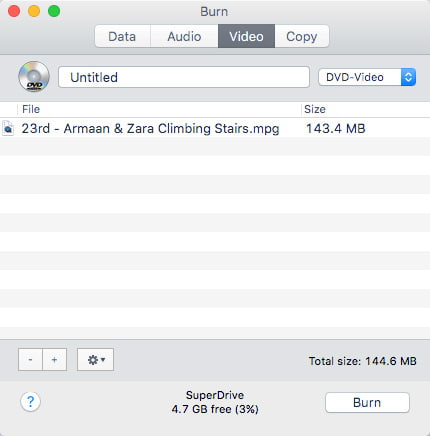
Si su video no está en el formato correcto, puede convertirlo al formato apropiado como mpg.
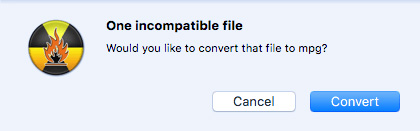
Paso 3 Después de agregar todos sus archivos, haga clic en el botón Grabar para iniciar el proceso de grabación.
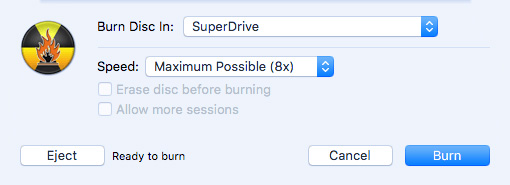
Para ahorrarme toda la comparativa, aquí me gustaría recomendaros los más potentes y profesionales. Grabadora de DVD para Mac. Es el mejor y más rápido software de grabación de DVD para grabar discos DVD, carpetas de DVD y Imágenes ISO de DVD de sus archivos de vídeo. Además, también hay algunas funciones avanzadas proporcionadas en esta grabadora de DVD de Mac, puede personalizar su propio menú de DVD como desee o agregar pistas de audio y subtítulos a DVD. Ahora descargue gratis esta grabadora de DVD para Mac y aprenda cómo grabar videos en DVD en Mac con facilidad.
Paso 1 Descargue e instale este DVD Burner para Mac en su computadora.
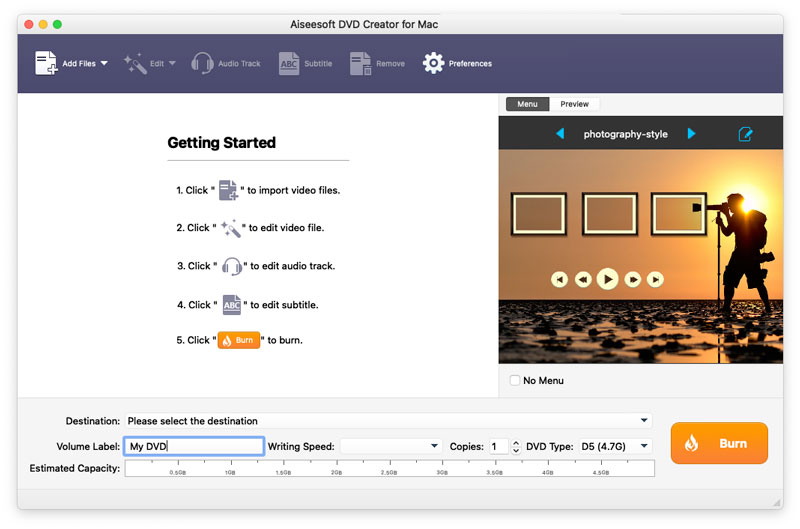
Paso 2 Inserte un disco DVD en blanco en la unidad de DVD.
Consejo
Si su Mac no tiene una unidad de DVD, debe conectar una unidad de DVD de un tercero mediante un complemento USB.
Paso 3 Haga clic en el botón "Agregar archivos" para agregar archivos de video fuente a esta aplicación.
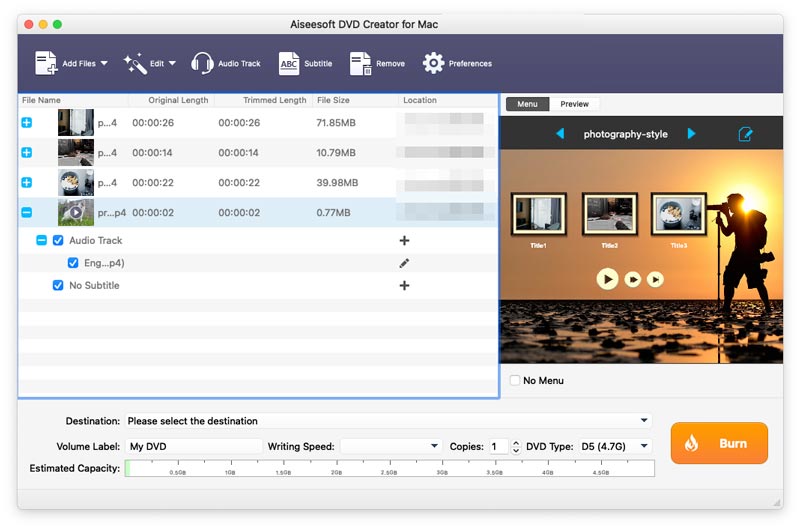
Paso 4 Seleccione el disco DVD de destino de la lista desplegable "Destino". Si solo necesita crear una carpeta de DVD o un archivo de imagen ISO, puede elegir guardar como carpeta de DVD o guardar como ISO (*.iso) y configurar la carpeta de destino.
Paso 5 Seleccione el menú para el DVD de salida en la ventana de vista previa en la parte derecha de la aplicación tocando la flecha derecha o izquierda. También puede hacer clic en el botón "Editar menú" para realizar más ediciones en el menú, como estilo de menú, marco, botón, música/imagen de fondo, etc.
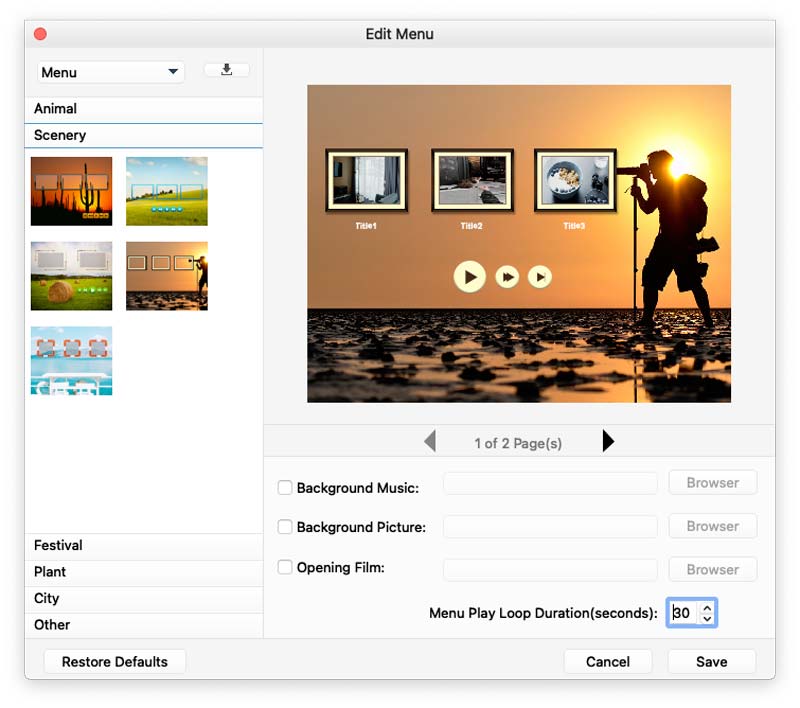
Paso 6 Si necesita agregar una pista de audio y subtítulos al DVD o editar el efecto de video, puede hacer clic en el botón correspondiente en la parte superior de la aplicación.
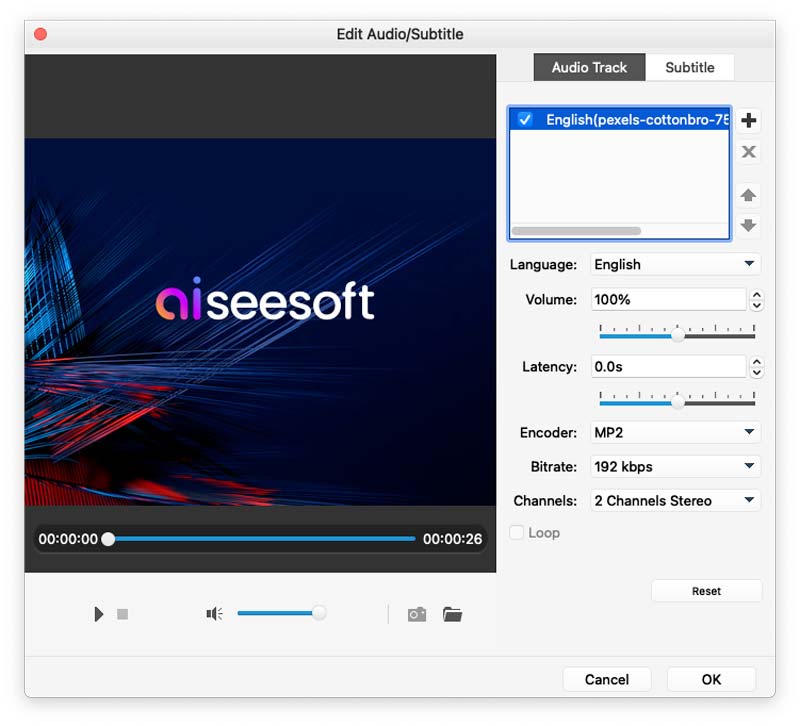
Paso 7 Haga clic en el botón "Grabar" para comenzar a grabar videos fuente en el DVD.
Este artículo presenta principalmente la mejor grabadora de DVD para Mac y cómo grabar DVD con esta grabadora de DVD para Mac. ¿Todavía tienes más preguntas? Siéntete libre de dejar tus comentarios abajo.